Fotoğraflarınızı filigranlamak birçok nedenden dolayı önemlidir. En önemlisi, çalışmanızın telif hakkını korumak ve siz veya herhangi biri fotoğrafı sizin çalışmanız olduğunu bilmeden görmeden kimsenin üzerinde hak talebinde bulunmamasını veya yeniden kullanmamasını sağlamaktır.
Facebook'ta biri sizi engellediğinde ne görüyorsunuz?

Ancak birden fazla fotoğrafa filigran damgalamak, resimleri düzenlemek için Photoshop kullananlar için baş ağrısına neden olan bir işlemdir. Biraz karmaşık olabilir. Bununla birlikte, bir grup fotoğrafa aynı anda filigran uygulamak ve çok zaman kazanmak için bir teknik vardır.
Bu izlenecek yolu kullanarak bir grup görüntüye nasıl şeffaf bir filigran ekleyebileceğinizi öğrenelim.
Photoshop'ta Toplu Filigran Ekleme
Bazıları filigranlarının öne çıkmasını severken, diğerleri şeffaflığı tercih eder. Çoğu zaman filigranlar, yaratıcının stilini ve tercihlerini gösteren metin içeriğine sahiptir. Bir e-posta adresi, bir logo veya bir sanatçının adı olabilir - görüntünün kime ait olduğunu açıkça belirten herhangi bir şey.
Bir filigranı toplu olarak eklemek, Photoshop'ta zor bir iştir. Katmanları kullanma konusunda sağlam bir bilgi ve daha gelişmiş program bilgisi gerektirir. Görüntülere otomatik olarak filigran eklemek için belirli bir özellik olmasa da, 'Eylem' özelliğini kullanmak, bu işi olduğu kadar diğer her şeyi de yapar.
Birden çok fotoğrafa filigran yerleştirmenin ilk adımı, filigranı tek bir görüntüde oluşturmaktır. Photoshop filigranı ölçekleyemediğinden, klasördeki en küçük çözünürlüğe sahip resmi kullanın. Bunu yapmazsanız, pikselli bir filigranla sonuçlanabilir.
Eylem Oluşturma
Photoshop'ta görüntüleri toplu olarak filigranlamak için bir eylem oluşturmanız gerekecek. Programın, seçtiğiniz tek tek fotoğraflar üzerinde filigran oluşturma döngüsünü tekrarlamasına izin verecektir. Tek bir filigran oluşturmaya başlamadan önce, eylemleri kaydetmek için Photoshop'un özelliğini kullanmalısınız.
Bu özelliğe nasıl erişeceğiniz aşağıda açıklanmıştır.
- 'Eylemler' sekmesini açın.
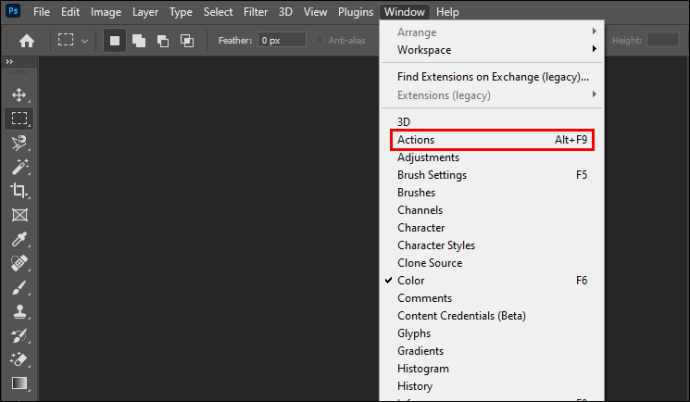
- Pencerenin altındaki “Yeni Eylem Oluştur” düğmesine tıklayın.
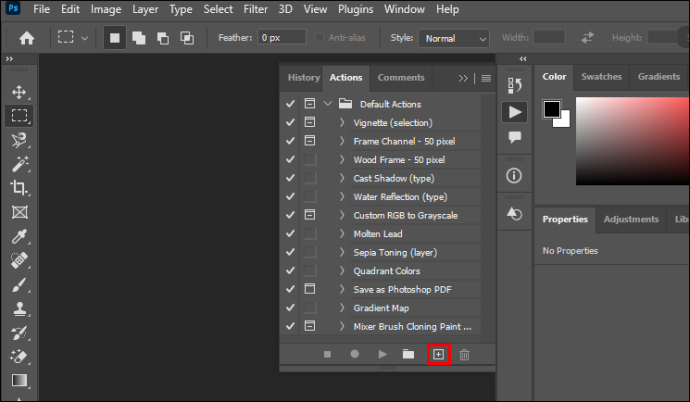
- Bir diyalog penceresi açılacaktır. Eylemin adını girin. Bu durumda, 'Filigran' olarak adlandırın.
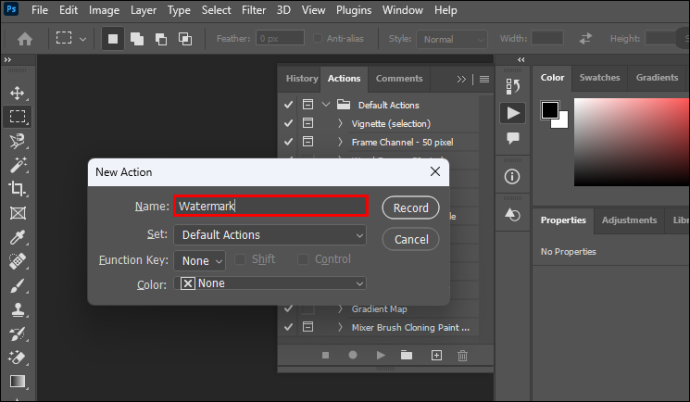
- 'Kaydet'i tıklayın.
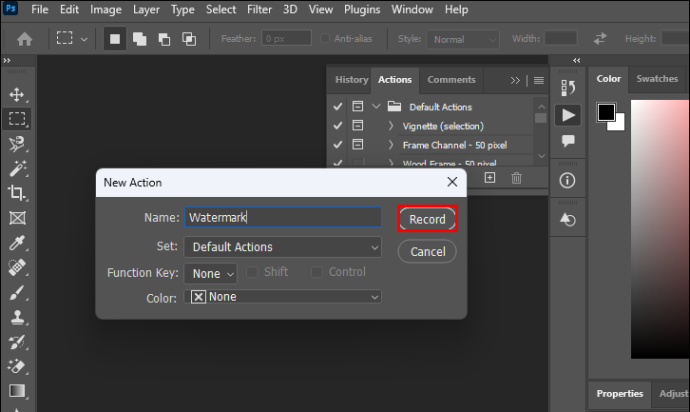
Photoshop şimdi toplu filigran için bir paradigma oluşturmak üzere aşağıdaki tüm eylemleri ezberleyecektir.
Saydam Filigran Oluşturma
Photoshop'un toplu filigran için şablon olarak kullanacağı birincil fotoğrafta filigran oluşturmaya başlayabilirsiniz. Damgalamak istediğiniz görüntüyü programda açın ve katmanları oluşturmaya başlayın. Bu izlenecek yolda filigran olarak metni kullanacaksınız.
İşte adım adım filigran oluşturmanın yolu.
- “Katmanlar” panelini açın ve “Yeni Katman” üzerine tıklayın.
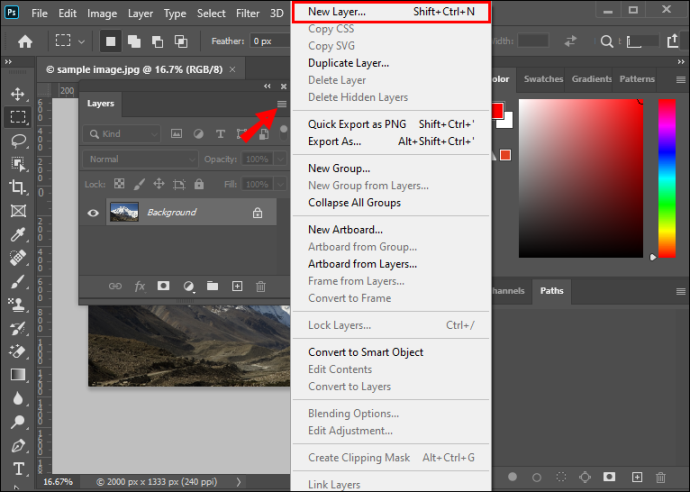
- Sol araç çubuğuna gidin ve 'Yatay Yazım Aracı'nı tıklayın. Filigranın içeriğini fotoğrafın içinde herhangi bir yere yazın.
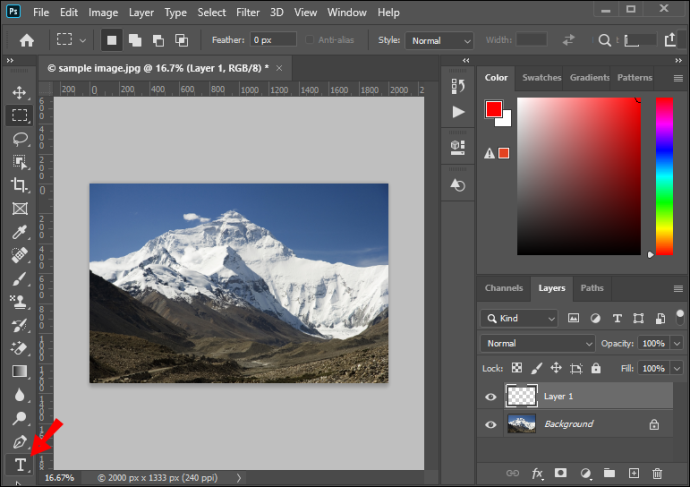
- Üst menüden “Düzenle” sekmesini açın ve “Serbest Dönüşüm”ü seçin. Katmanın metin içeriğini yeniden boyutlandırın ve düzenleyin.

- 'Taşı' aracını seçin ve filigranın konumunu ayarlayın. Alternatif olarak, filigranı ortalamak istiyorsanız ana araç çubuğundaki 'Düzenle' düğmesini tıklayın. Her toplu fotoğrafta filigranı düzelttiği için bu adımı atlamayın.

- Yeni metin katmanını seçin ve 'Katman Stili'ne gidin veya Katmanlar penceresinin alt menüsündeki 'fx' düğmesine basın.
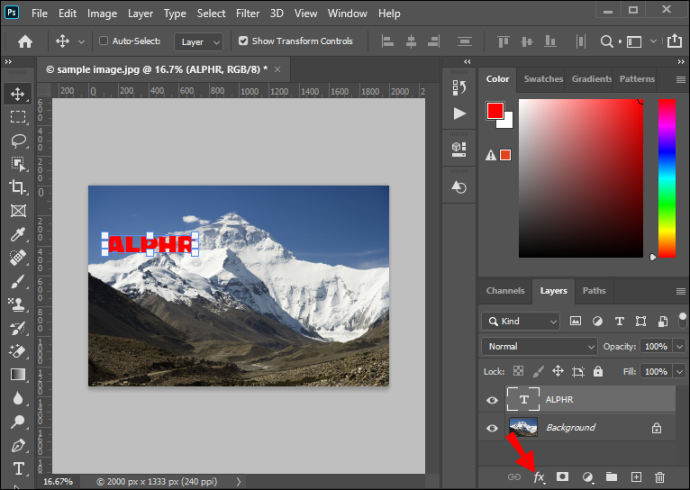
- 'Eğim Ver ve Kabart'ı seçin. Varsayılan ayarlarda bırakın ve 'Tamam' ı tıklayın.

- Katmanlar menüsünün üst kısmındaki 'Doldur' seçeneğine gidin ve yalnızca eğim efektini korumak için 0 olarak ayarlayın. Bunun yapılması, filigranın şeffaf görünmesine neden olacak ve cam benzeri etkiyi artıracaktır.
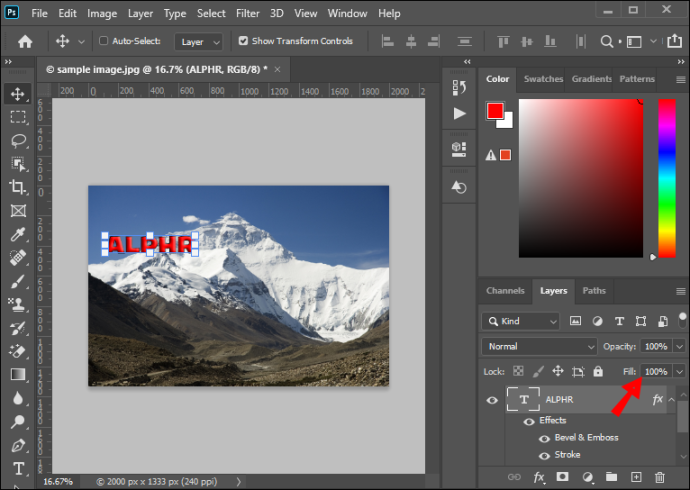
- Arka plan resmini silmek için “Katmanı Sil”e tıklayın.
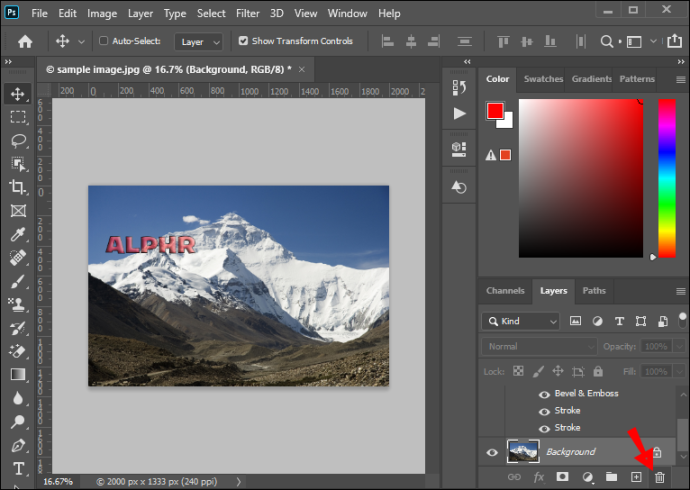
Filigranı oluşturdunuz ve ileride kullanmak üzere kaydedebilirsiniz.
Şimdi, eylemlerinizi kaydetmeyi bırakmanız gereken an. Sol araç çubuğundaki “Eylemler” paneline gidin, kare sembollü butona tıklayın ve aktivitelerinizi kaydetmeyi durdurun. Kaydedilen eylemi toplu işleme uyguladığınızda yine de filigran ekleyeceğiniz için artık orijinal resmi kapatabilirsiniz.
Partiye Filigran Ekleme
Photoshop'ta resimlerinize toplu filigran eklemenin iki yolu vardır. Eylemi kaydettikten sonra, toplu iş üzerinde çalıştırabilirsiniz.
kick ve ban discord arasındaki fark
Bunu gerçekleştirmenin ilk yöntemi şudur:
- Üst menüye gidin ve Dosya – Komut Dosyaları – Görüntü işlemcisi sekmesini açın. Diyalog penceresi açılacaktır.
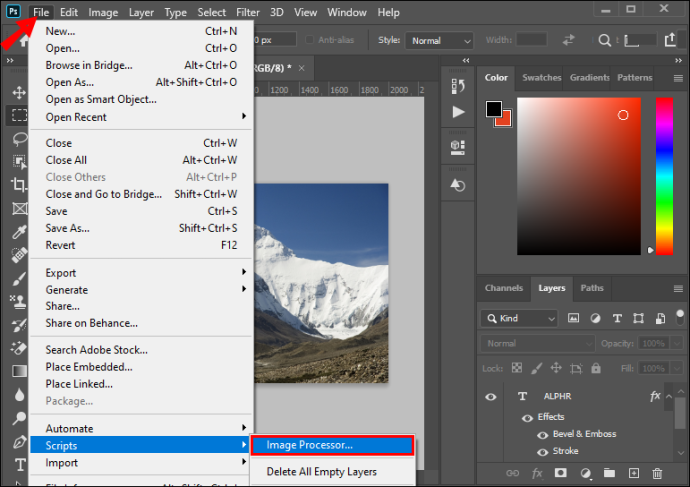
- Toplu işlemek istediğiniz görüntülerin bulunduğu klasörü seçin.
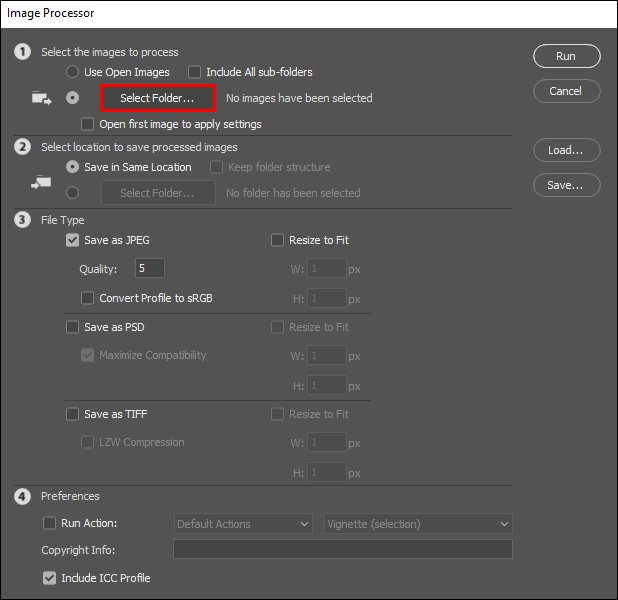
- İşlenen görüntüleri dışa aktarmak istediğiniz 'Hedef Klasör'ü seçin. Bunları sürücünüzdeki tam konuma veya başka herhangi bir konuma kaydetmeyi seçebilirsiniz.
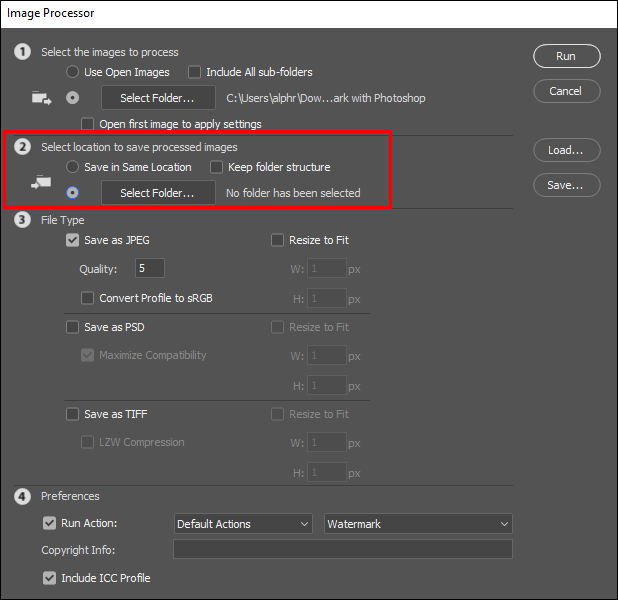
- Dışa aktarılan görüntülerin dosya türünü seçin. JPG formatında işlenmesi ve kalite seviyelerinin 11 olarak ayarlanması tavsiye edilir.
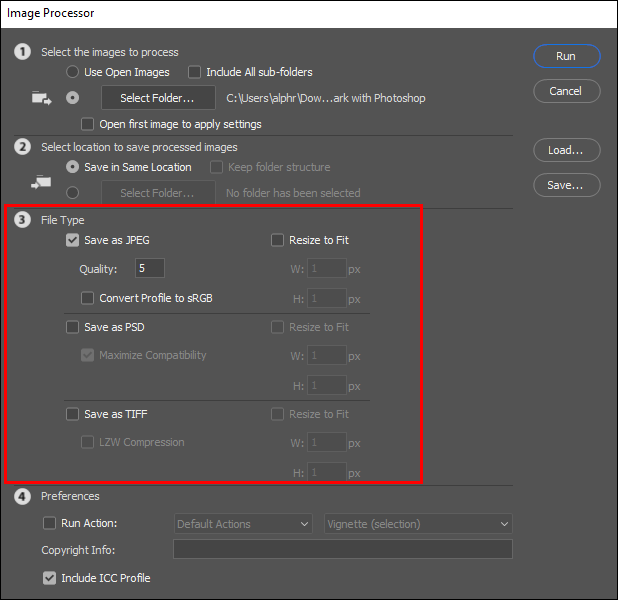
- 'Eylemi Çalıştır'ı tıklayın. Daha önce oluşturduğunuz 'Filigran' eylemini seçin.
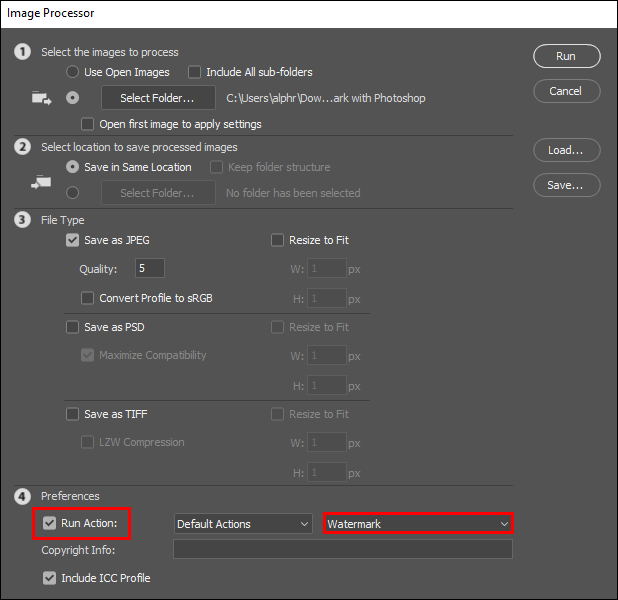
- 'Çalıştır'a tıklayın ve görüntüleri işlemeye başlayın.
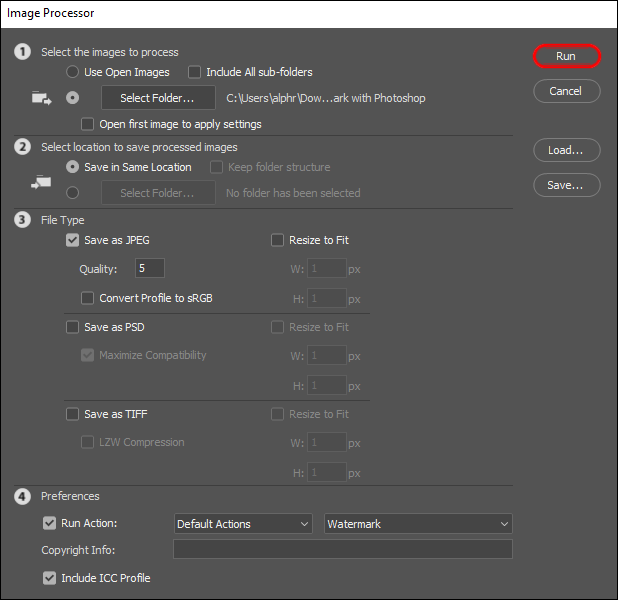
Eylemi çalıştırdıktan sonra, Photoshop toplu iş içinde işlediği tüm fotoğrafları otomatik olarak kaydeder. Bu nedenle, “Farklı Kaydet” düğmesine basmaya gerek yoktur.
Bir grup görüntüye filigran ekleyerek gerçekleştirmek için başka bir işlem gerçekleştirebilirsiniz. Bu, menüden 'Yığın' seçiminin kullanılmasını gerektirir.
İşte bu alternatifin hızlı bir incelemesi.
- Program penceresindeki üst menüden Dosya - Otomatikleştir - Toplu İş'i seçin.
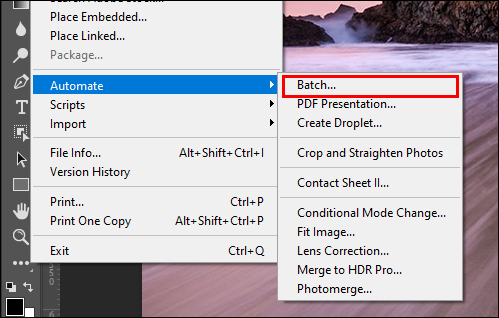
- Açılır menüden önceden kaydedilmiş 'Filigran' eylemini seçin.
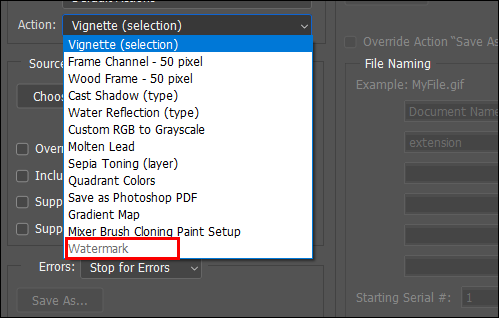
- 'Seç'i tıklayın ve 'Kaynak'ı 'Klasör' olarak ayarlayın.
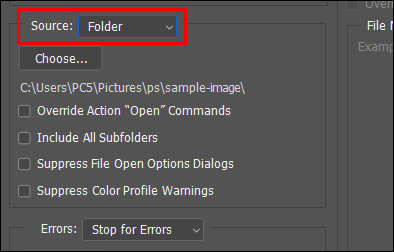
- kaynağı seç
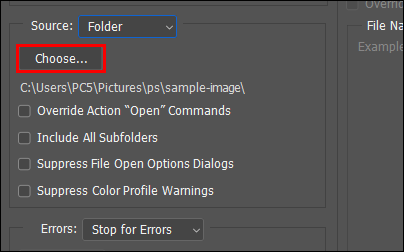
- 'Hedef' bölümünde, 'Seç' düğmesine tıklayın ve hedefi 'Klasör' olarak ayarlayın. Resimlerinizin üzerine yazacağı ve onları kaybedeceğiniz için “Kaydet ve Kapat” seçeneğini seçmeyin.
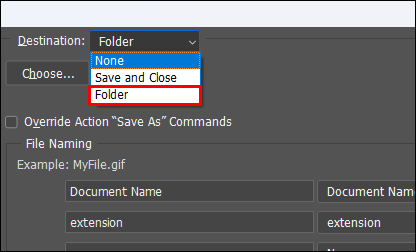
- Çıktı dosyalarını dışa aktarmak istediğiniz hedef klasörü seçin.
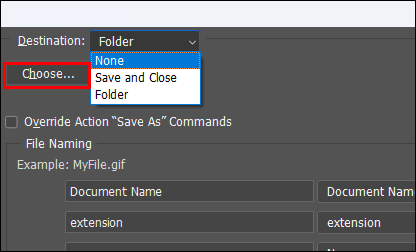
- Toplu filigranı başlatmak için “Tamam”a tıklayın.

Photoshop, atadığınız eylemi gerçekleştirmeden önce görüntü tercihlerini soracaktır. Önerilen görüntü biçimini (JPG) seçin ve istediğiniz kaliteyi ayarlayın. Bu ayarlandıktan ve program eylemi yürütmeyi bitirdiğinde, çıktı görüntülerini seçilen hedef klasörde bulacaksınız.
SSS
Filigran neden kırpılmış?
minecraftta envanterinizi nasıl tutabilirsiniz
Photoshop fotoğrafları otomatik olarak ölçeklendirmez. Filigranı tasarlamak için partideki en küçük fotoğrafı seçerek bu sorunu önleyebilirsiniz. Görüntü - Yeniden Boyutlandır - Görüntü boyutu'na giderek fotoğrafların çözünürlüğünün aynı olup olmadığını kontrol edebilirsiniz.
Filigran neden ortalanmış değil?
Filigranı oluştururken muhtemelen 'Düzenleme' adımını atladınız, bu nedenle fotoğraflardaki konumunu düzeltmediniz. Bunu düzeltmek için, ana araç çubuğundaki 'Düzenle' düğmesini bulun ve filigranı ortalamak ve ayarlamak için tıklayın.
Filigranlar Önemlidir
Bazıları için resimlere filigran eklemek, resim telif hakkını korumanın bir yoludur. Bu arada, resmi başkaları için imzalamanın ve doğrulamanın bir yoludur. Bir toplu fotoğrafa filigran damgalamanın nedeni ne olursa olsun, iyi ve tutarlı görünmesini sağlamak çok önemlidir.
Görüntülere toplu filigran eklemek, doğru şekilde yapılmazsa dağınık sonuçlara neden olabilir. Grubunuza temiz ve iyi konumlandırılmış bir filigran vermek, kaliteli bir içerik oluşturucu olma işinin önemli bir parçasıdır.
Fotoğraflarınıza toplu olarak nasıl filigran eklersiniz? Aşağıdaki yorum bölümünde bize bildirin!








